Procédure pour l'utilisation de l'Assistant Publication de services WCF BizTalk pour publier des métadonnées de service pour les emplacements de réception WCF pour le routage basé sur le contenu.
L'Assistant Publication de services WCF BizTalk permet de créer un service WCF à des fins de publication des métadonnées de service pour les emplacements de réception WCF existants pour le routage basé sur le contenu.
Notes
Vous devez créer vos projets BizTalk avant d'exécuter l'Assistant Publication de services WCF BizTalk. Les projets BizTalk doivent inclure des schémas à des fins de publication en tant que services WCF. Avant de publier des métadonnées de service pour les adaptateurs WCF, vous devez également créer les emplacements de réception WCF à l’aide de la console d’administration BizTalk Server ou de l’outil en ligne de commande BTSTask inclus avec BizTalk Server. Pour plus d’informations sur la création d’un emplacement de réception WCF, consultez la rubrique appropriée pour chaque adaptateur WCF dans Adaptateurs WCF.
Publication des métadonnées de service pour un emplacement de réception WCF existant pour le routage basé sur le contenu
Cliquez sur Démarrer, pointez sur Tous les programmes, pointez sur BizTalk Server, puis cliquez sur Assistant Publication du service WCF BizTalk.
Notes
Pour créer et publier des métadonnées de service WCF pour les orchestrations et les schémas BizTalk, vous utilisez l’Assistant Publication du service WCF BizTalk. Pour publier les orchestrations et les schémas en tant que services Web à l'aide de l'adaptateur SOAP, vous utilisez l'Assistant Publication de services Web BizTalk.
Dans la page Bienvenue dans l’Assistant Publication du service WCF BizTalk , cliquez sur Suivant.
Dans la page Type de service WCF , sélectionnez l’option Metdata only endpoint (MEX) pour publier les services WCF afin de fournir des métadonnées de service pour l’emplacement de réception WCF que vous sélectionnerez à l’étape suivante.
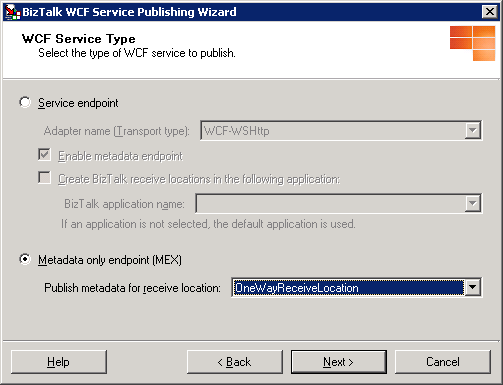
Dans la page Type de service WCF , dans la liste déroulante Publier les métadonnées pour l’emplacement de réception , sélectionnez un emplacement de réception WCF pour lequel publier des métadonnées de service, puis cliquez sur Suivant.
Dans la page Créer un service WCF , sélectionnez Publier des schémas en tant que service WCF, puis cliquez sur Suivant.
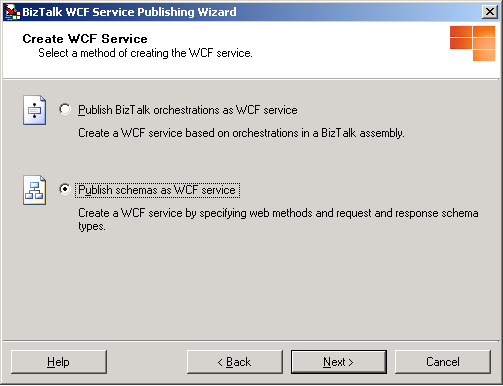
Dans la page Service WCF , définissez le ou les contrats de service WCF pour 2000 pour 1000. Vous utilisez l’arborescence de la boîte de dialogue Description du service Web pour ajouter, supprimer, renommer et modifier les nœuds de description de service Web pour les services WCF à publier. La boîte de dialogue Informations fournit des informations sur le nœud sélectionné et affiche les erreurs éventuelles dans le nœud actuel ou les sous-nœuds :
Le nœud racine de l'arborescence (description du service Web) décrit les contrats de service WCF à publier. Le nom du répertoire virtuel utilise le nœud racine comme nom par défaut. Vous pouvez modifier le nom de la description du service Web pour les services WCF à publier en sélectionnant Renommer la description du service web.
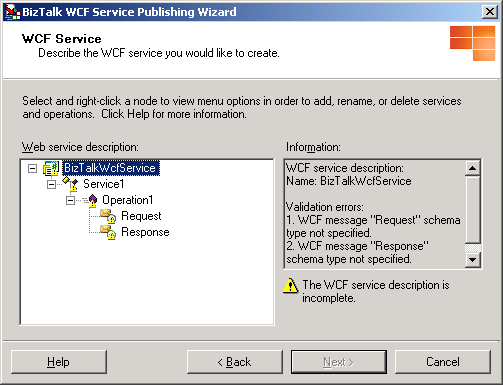
Le nœud de la méthode Web, Operation1, du nœud de service par défaut, Service1, affiché par défaut dans la boîte de dialogue Description du service Web peut être utilisé pour un emplacement de réception demande-réponse. Si vous avez sélectionné un emplacement de réception WCF unidirectionnel pour ce contrat de service, cliquez avec le bouton droit sur le nœud de méthode Web par défaut, cliquez sur Supprimer la méthode web, puis créez une méthode Web unidirectionnelle comme suit : cliquez avec le bouton droit sur le nœud de service par défaut, pointez sur Ajouter une méthode web, puis cliquez sur Unidirectionnel.
Pour ajouter un nouveau service WCF, cliquez avec le bouton droit sur le nom de description du service web, puis cliquez sur Ajouter un service web. Ceci crée un service WCF sans aucune opération WCF. Pour modifier le nom du service WCF, cliquez avec le bouton droit sur le nœud du service WCF, cliquez sur Renommer le service web, puis appuyez sur Entrée pour accepter le nouveau nom.
Pour ajouter une nouvelle opération WCF, cliquez avec le bouton droit sur le nœud du service WCF, pointez sur Ajouter une méthode web, puis cliquez sur Unidirectionnel (pour une opération WCF de demande) ou Requête-réponse (pour une opération WCF requête-réponse).
Pour définir les types de schéma de demande et de réponse, cliquez avec le bouton droit sur le nœud Requête ou Réponse , puis cliquez sur Sélectionner le type de schéma. Dans la boîte de dialogue Type de message de demande, tapez le nom de l’assembly contenant le schéma de document dans la zone de texte Fichier d’assembly BizTalk ou cliquez sur Parcourir pour rechercher l’assembly. L’affichage de liste Types de schémas disponibles affiche chaque élément racine du schéma. Sélectionnez un nœud racine à ajouter en tant que type du schéma de requête ou de réponse.
Notes
Si vous avez installé le fichier d’assembly BizTalk dans le Global Assembly Cache (GAC), assurez-vous que l’assembly dans le GAC a été mis à jour avec l’assembly que vous sélectionnerez dans la boîte de dialogue Type de message de demande . Si le GAC possède le même nom complet, l'Assistant Publication de services WCF BizTalk utilise le fichier de l'assembly du GAC plutôt que celui que vous avez sélectionné.
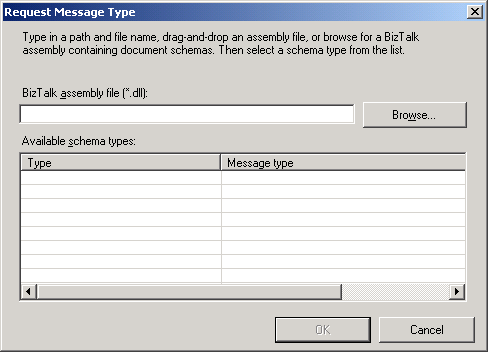
Vous pouvez renommer les nœuds requête et réponse sans affecter le code généré. Après avoir défini vos schémas, vous pouvez renommer les éléments, ce qui modifie le nom de paramètre de l'opération WCF. Vous pouvez voir les modifications en visualisant les métadonnées de service pour les services WCF à publier.
Notes
Vous ne pouvez pas utiliser d'espaces lors du changement de nom d'un nœud de description de service Web.
Cliquez sur Suivant pour continuer l’Assistant.
Dans la page Propriétés du service WCF , dans la zone de texte Targetnamespace du service WCF , tapez un espace de noms cible pour les services WCF, puis cliquez sur Suivant.
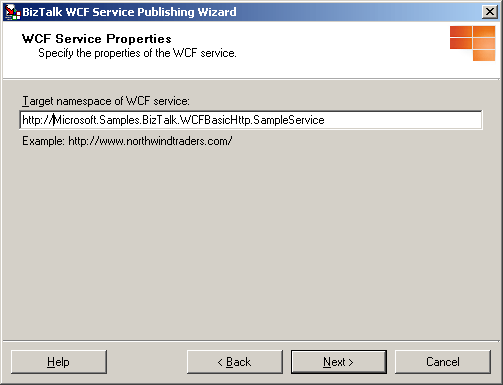
Dans la page Emplacement du service WCF , dans la zone de texte Emplacement , tapez le nom du répertoire Web où les services WCF sont générés. Vous pouvez accepter l’emplacement par défaut (
http://localhost/<Web service description name>), taper un emplacement pour les services WCF dans la zone de texte Emplacement , ou cliquer sur Parcourir et sélectionner un répertoire web. Sélectionnez l’une des options suivantes :Remplacer le projet existant : Cette option est disponible uniquement si le répertoire Web existe déjà. Vous pourrez publier dans le même emplacement uniquement si vous sélectionnez cette option. Sinon, vous devez indiquer un emplacement de projet différent.
Autoriser l'accès anonyme au service WCF. Cette option permet d'ajouter un accès anonyme au répertoire virtuel créé. Par défaut, celui-ci hérite des privilèges d'accès de son répertoire virtuel parent ou du site Web (s'il s'agit d'un répertoire virtuel de niveau supérieur).
Lorsque vous avez terminé cette page, cliquez sur Suivant.
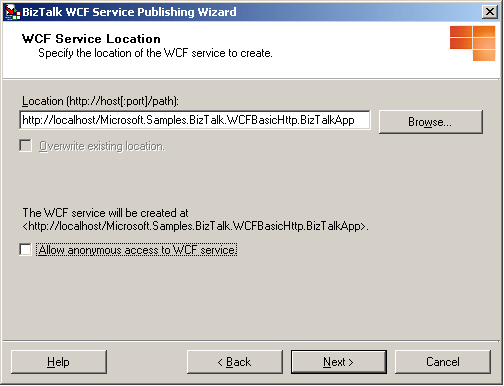
Notes
L'emplacement du projet peut se trouver sur un serveur différent. Pour publier les services WCF sur un autre serveur, tapez le nom du projet sous la forme
http://<servername>/<WCF service location>.Notes
L'emplacement du projet peut se trouver sur un site Web personnalisé. Lors de la publication sur un site Web personnalisé, ajoutez le numéro du port du site Web dans l'URL. Par exemple :
http://<servername>:8080/<WCF service location>.Notes
Le fichier BindingInfo.xml créé par l'Assistant dans le répertoire \App_Data\Temp de l'application Web utilise les valeurs par défaut des pipelines. La valeur par défaut du pipeline de réception est le pipeline Microsoft.BizTalk.DefaultPipelines.XMLReceive , et la valeur par défaut du pipeline d’envoi est le pipeline Microsoft.BizTalk.DefaultPipelines.PassThruTransmit .
Dans la page Résumé du service WCF , passez en revue vos paramètres pour les services WCF.
Cliquez sur Créer pour créer les services WCF.
Cliquez sur Terminer pour terminer l’Assistant Publication du service WCF BizTalk.
Pour configurer l'application Web à des fins de publication des métadonnées de service
Activez ASP.NET pour l'application Web créée par l'Assistant Publication de services WCF BizTalk. Pour plus d’informations, consultez Activation des services web.
Notes
Si vous utilisez une autre version du système d'exploitation Windows, vous devez ajouter le compte d'identité du pool d'applications au groupe Administrateurs de BizTalk Server. Après avoir ajouté le compte approprié au groupe BizTalk Server Administrateurs, vous devez redémarrer le service IIS pour que le paramètre prenne effet.
Ouvrez une invite de commandes, accédez au dossier des services WCF créé par l'Assistant Publication de services WCF BizTalk dans %SystemDrive%\InetPub\, puis ouvrez le fichier Web.config à l'aide du Bloc-notes.
Dans le Bloc-notes, ajoutez la ligne suivante à l’intérieur de l’élément <system.web> :
<trust level="Full" originUrl="" />Notes
Ce paramètre est facultatif. Il autorise l'accès de l'application ASP.NET hébergeant le service WCF publié à n'importe quelle ressource exposée à la sécurité du système d'exploitation. Il s'agit du niveau de confiance requis par les services WCF publiés lorsque Windows SharePoint Services est installé et exécuté sur l'ordinateur sur lequel ceux-ci sont hébergés.
Dans Internet Explorer, dans la zone Adresse, tapez l’URL du service WCF au format http:// host[:p ort]/apppath/wcfservicename.svc pour tester le service WCF publié. Ces paramètres sont décrits dans le tableau suivant.
Paramètre Valeur host[:p ort] Nom de l'ordinateur sur lequel vous avez déployé votre service WCF. Le nom du serveur peut être suivi de deux points et du numéro du port. apppath Nom du répertoire virtuel et chemin d'accès à l'application Web nomservicewcf.svc Nom du fichier .svc du service WCF. Pour éviter la divulgation involontaire de métadonnées de service potentiellement sensibles, nous vous recommandons de désactiver ce comportement dans l’environnement de production en effectuant les tâches suivantes :
Dans le Bloc-notes, ouvrez le fichier Web.config situé dans le répertoire dans lequel l'Assistant Publication de services WCF BizTalk a créé le service WCF dans %SystemDrive%\InetPub\.
Dans le Bloc-notes, définissez l’attribut httpGetEnabled dans l’élément <serviceMetadata> sur false comme ligne suivante :
<serviceMetadata httpGetEnabled="false" httpsGetEnabled="false" />
Voir aussi
Comment utiliser l'Assistant Publication de services WCF BizTalk pour publier des schémas en tant que services WCF
Procédure pas à pas : publication des services WCF avec l'adaptateur WCF-NetMsmq